win11文件夹访问被拒绝怎么办 win11访问文件夹被拒绝访问处理方法
更新时间:2024-04-27 16:08:00作者:run
在win11系统中,用户访问文件夹被拒绝提示信息可能是由于权限设置或系统错误所致,对此win11文件夹访问被拒绝怎么办呢?接下来就来教大家win11访问文件夹被拒绝访问处理方法。
win11访问文件夹被拒绝怎么解决:
1、右键被拒绝的文件夹,打开“属性”。
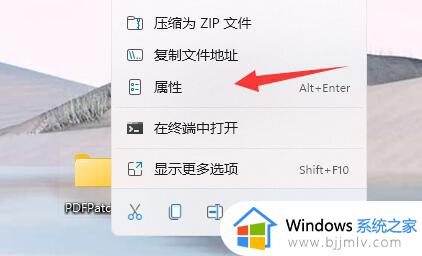
2、进入“安全”,观察下面有没有正在使用的用户。
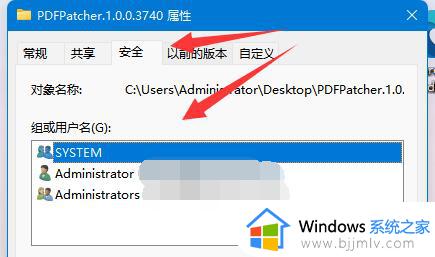
3、如果有的话,就选中用户,点击“编辑”,勾选所有权限为“允许”即可。
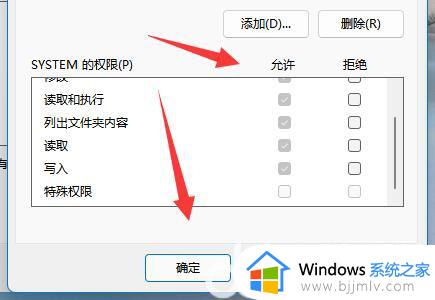
4、如果没有用户,就点击“添加”,点击左下角“高级”。
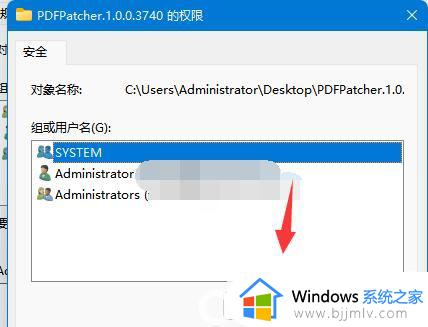
5、点击右边的“立即查找”选项。
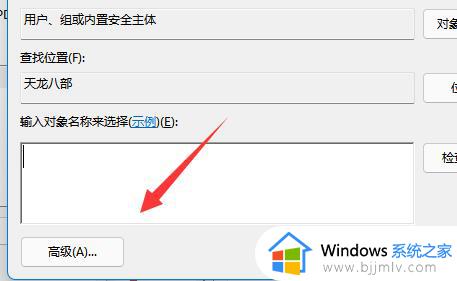
6、最后将用户“确定”添加进来再添加权限即可。
以上就是关于win11访问文件夹被拒绝访问处理方法的全部内容,碰到同样情况的朋友们赶紧参照小编的方法来处理吧,希望本文能够对大家有所帮助。
win11文件夹访问被拒绝怎么办 win11访问文件夹被拒绝访问处理方法相关教程
- win11文件夹访问被拒绝无法删除怎么回事 win11无法删除文件夹被拒绝访问如何解决
- windows11文件拒绝访问怎么处理 win11系统文件拒绝访问解决方法
- win11拒绝你访问该文件夹怎么办 win11拒绝允许你访问该文件夹处理方法
- win11访问网络共享文件夹提示文件夹拒绝访问如何解决?
- windows11文件拒绝访问怎么办 windows11文件拒绝访问怎么解决
- u盘拒绝访问怎么解决win11 win11 拒绝访问u盘的解决教程
- Win11超级管理员显示拒绝访问怎么办 Win11开启超级管理员显示拒绝访问的解决方法
- win11结束进程拒绝访问怎么办 win11结束进程显示拒绝访问解决方法
- win11共享文件夹没有权限访问怎么办?win11共享文件夹没有权限访问处理方法
- win11访问共享文件夹需要密码怎么办 访问win11共享文件夹需要密码处理方法
- win11恢复出厂设置的教程 怎么把电脑恢复出厂设置win11
- win11控制面板打开方法 win11控制面板在哪里打开
- win11开机无法登录到你的账户怎么办 win11开机无法登录账号修复方案
- win11开机怎么跳过联网设置 如何跳过win11开机联网步骤
- 怎么把win11右键改成win10 win11右键菜单改回win10的步骤
- 怎么把win11任务栏变透明 win11系统底部任务栏透明设置方法
win11系统教程推荐
- 1 怎么把win11任务栏变透明 win11系统底部任务栏透明设置方法
- 2 win11开机时间不准怎么办 win11开机时间总是不对如何解决
- 3 windows 11如何关机 win11关机教程
- 4 win11更换字体样式设置方法 win11怎么更改字体样式
- 5 win11服务器管理器怎么打开 win11如何打开服务器管理器
- 6 0x00000040共享打印机win11怎么办 win11共享打印机错误0x00000040如何处理
- 7 win11桌面假死鼠标能动怎么办 win11桌面假死无响应鼠标能动怎么解决
- 8 win11录屏按钮是灰色的怎么办 win11录屏功能开始录制灰色解决方法
- 9 华硕电脑怎么分盘win11 win11华硕电脑分盘教程
- 10 win11开机任务栏卡死怎么办 win11开机任务栏卡住处理方法
win11系统推荐
- 1 番茄花园ghost win11 64位标准专业版下载v2024.07
- 2 深度技术ghost win11 64位中文免激活版下载v2024.06
- 3 深度技术ghost win11 64位稳定专业版下载v2024.06
- 4 番茄花园ghost win11 64位正式免激活版下载v2024.05
- 5 技术员联盟ghost win11 64位中文正式版下载v2024.05
- 6 系统之家ghost win11 64位最新家庭版下载v2024.04
- 7 ghost windows11 64位专业版原版下载v2024.04
- 8 惠普笔记本电脑ghost win11 64位专业永久激活版下载v2024.04
- 9 技术员联盟ghost win11 64位官方纯净版下载v2024.03
- 10 萝卜家园ghost win11 64位官方正式版下载v2024.03